Kurz: Sdílení prostorových ukotvení Azure mezi relacemi a zařízeními s back-endem služby Azure Cosmos DB
Tento kurz je pokračováním sdílení Azure Spatial Anchors mezi relacemi a zařízeními. Provede vás procesem přidání několika dalších funkcí, aby služba Azure Cosmos DB sloužila jako back-endové úložiště při sdílení prostorových ukotvení Azure mezi relacemi a zařízeními.
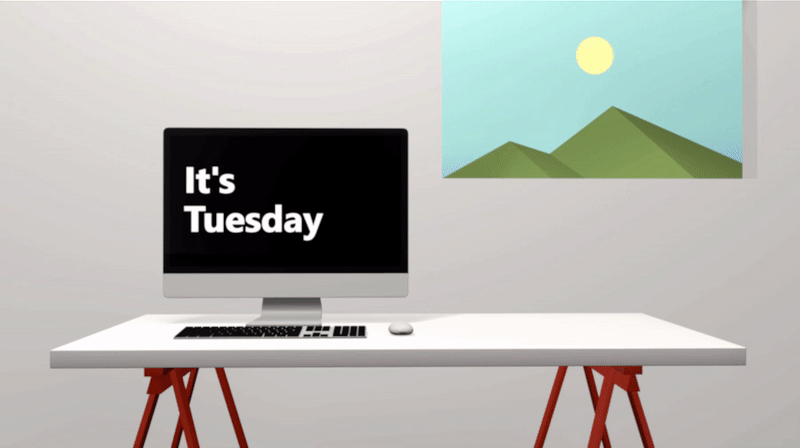
Stojí za zmínku, že i když v tomto kurzu budete používat Unity a Azure Cosmos DB, je to jen proto, abyste poskytli příklad sdílení identifikátorů Spatial Anchors mezi zařízeními. K dosažení stejného cíle můžete použít jiné jazyky a back-endové technologie.
Vytvoření účtu databáze
Přidejte databázi Azure Cosmos DB do skupiny prostředků, kterou jste vytvořili dříve.
V novém okně prohlížeče se přihlaste k webu Azure Portal.
V nabídce vlevo vyberte Vytvořit prostředek.

Na stránce Nový vyberte Databáze>Azure Cosmos DB.

Na stránce Vytvořit účet služby Azure Cosmos DB zadejte nastavení nového účtu služby Azure Cosmos DB.
Nastavení Hodnota Popis Předplatné Vaše předplatné Vyberte předplatné Azure, které chcete pro tento účet služby Azure Cosmos DB použít. Skupina prostředků Vytvořit nový a pak název účtu Vyberte, že chcete vytvořit novou IP adresu. Pak zadejte nový název skupiny prostředků pro váš účet. Pro zjednodušení použijte stejný název jako název účtu služby Azure Cosmos DB. Account Name Jedinečný název Zadejte jedinečný název, který identifikuje váš účet služby Azure Cosmos DB.
Název účtu může obsahovat pouze malá písmena, číslice a spojovníky (-) a musí mít délku 3 až 44 znaků.rozhraní API Tabulka Rozhraní API určuje typ účtu, který se má vytvořit. Azure Cosmos DB poskytuje pět rozhraní API: NoSQL pro databáze dokumentů, Gremlin pro grafové databáze, MongoDB pro databáze dokumentů, Azure Table a Cassandra. Pro každé rozhraní API musíte vytvořit samostatný účet.
Vyberte Tabulka Azure, protože v tomto rychlém startu vytváříte tabulku, která funguje s rozhraním API pro tabulku.
Přečtěte si další informace o rozhraní API pro Table.Umístění Oblast nejbližší vašim uživatelům Vyberte zeměpisné umístění, ve kterém chcete účet služby Azure Cosmos DB hostovat. Použijte umístění, které je vašim uživatelům nejbližší, abyste jim zajistili nejrychlejší přístup k datům. Režim kapacity Zřízená propustnost nebo bezserverová Výběrem možnosti Zřízená propustnost vytvořte účet v režimu zřízené propustnosti . Vyberte Bezserverový a vytvořte účet v bezserverovém režimu. Možnosti Geografická redundance a Zápisy do více oblastí můžete ponechat v části Zakázat , abyste se vyhnuli dalším poplatkům, a přeskočit oddíly Síť a Značky .
Vyberte Zkontrolovat a vytvořit. Po dokončení ověření vyberte Vytvořit a vytvořte účet.

Vytvoření účtu trvá několik minut. Zobrazí se zpráva s informací, že vaše nasazení probíhá. Počkejte, až se nasazení dokončí, a pak vyberte Přejít k prostředku.

Zkopírujte, Connection String protože ho budete potřebovat.
Provedení drobných změn v souborech služby SharingService
V Průzkumník řešení otevřete SharingService\Startup.cs.
Vyhledejte #define INMEMORY_DEMO v horní části souboru a okomentujte tento řádek. Uložte soubor.
V Průzkumník řešení otevřete SharingService\appsettings.json.
StorageConnectionString Vyhledejte vlastnost a nastavte hodnotu tak, aby byla stejná jako Connection String hodnota, kterou jste zkopírovali v kroku vytvoření databázového účtu. Soubor uložte.
Službu sdílení můžete znovu publikovat a spustit ukázkovou aplikaci.
Další kroky
V tomto kurzu jste použili Azure Cosmos DB ke sdílení identifikátorů ukotvení mezi zařízeními. Další informace o tom, jak používat Azure Spatial Anchors v nové aplikaci Unity HoloLens, pokračujte k dalšímu kurzu.